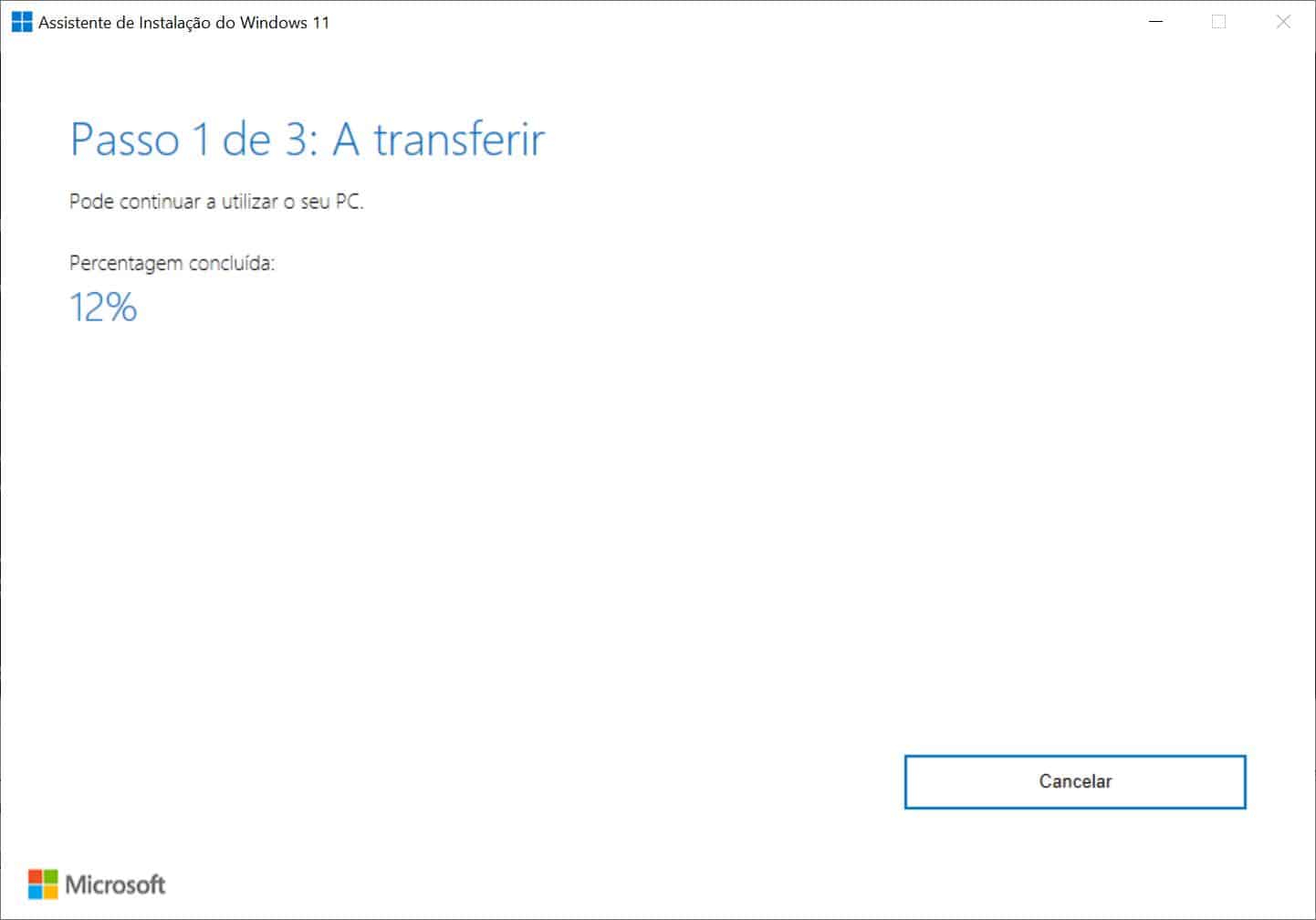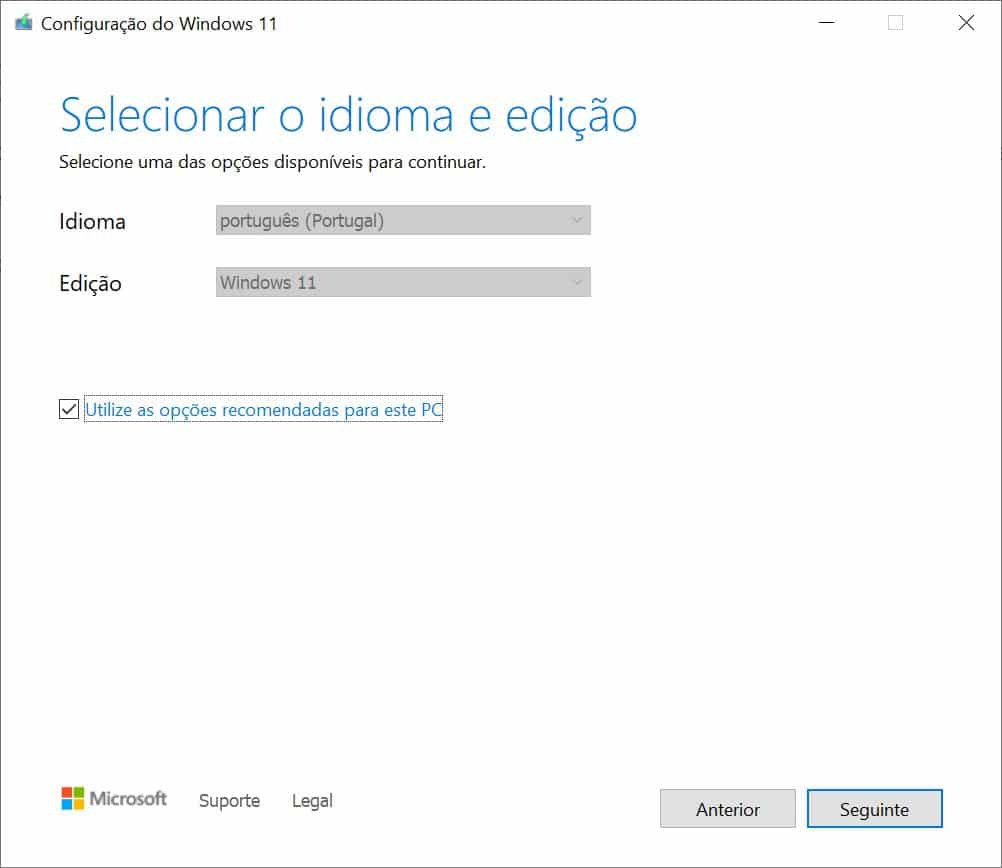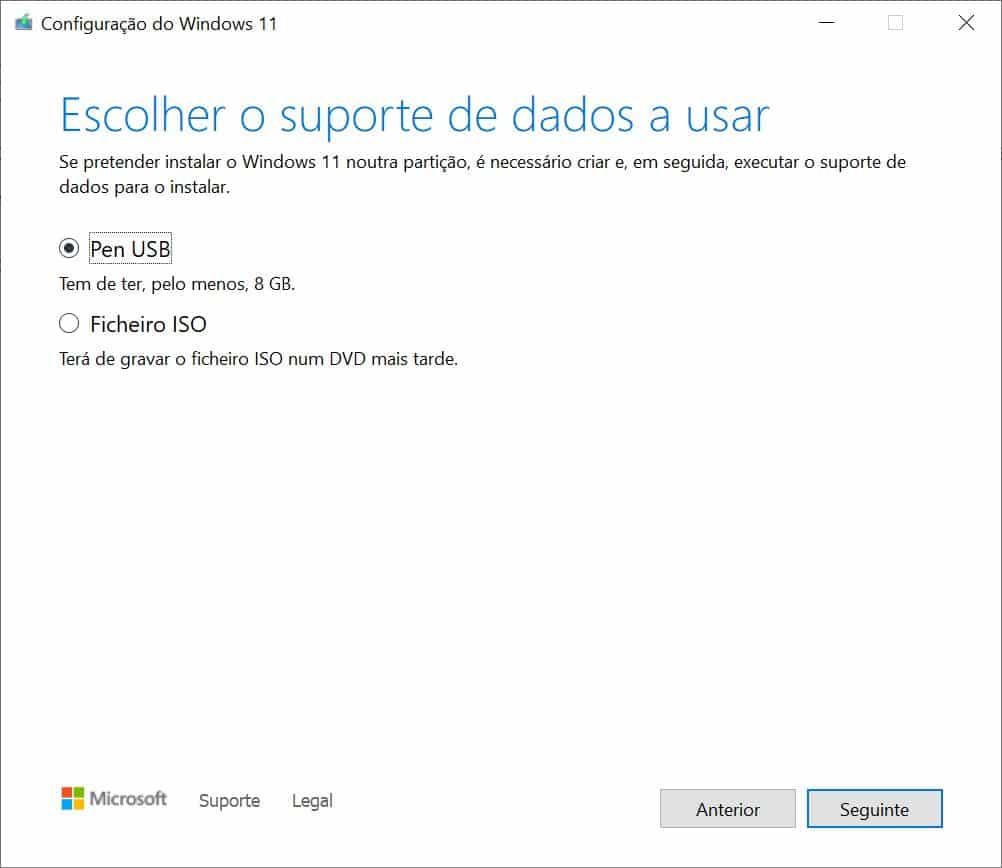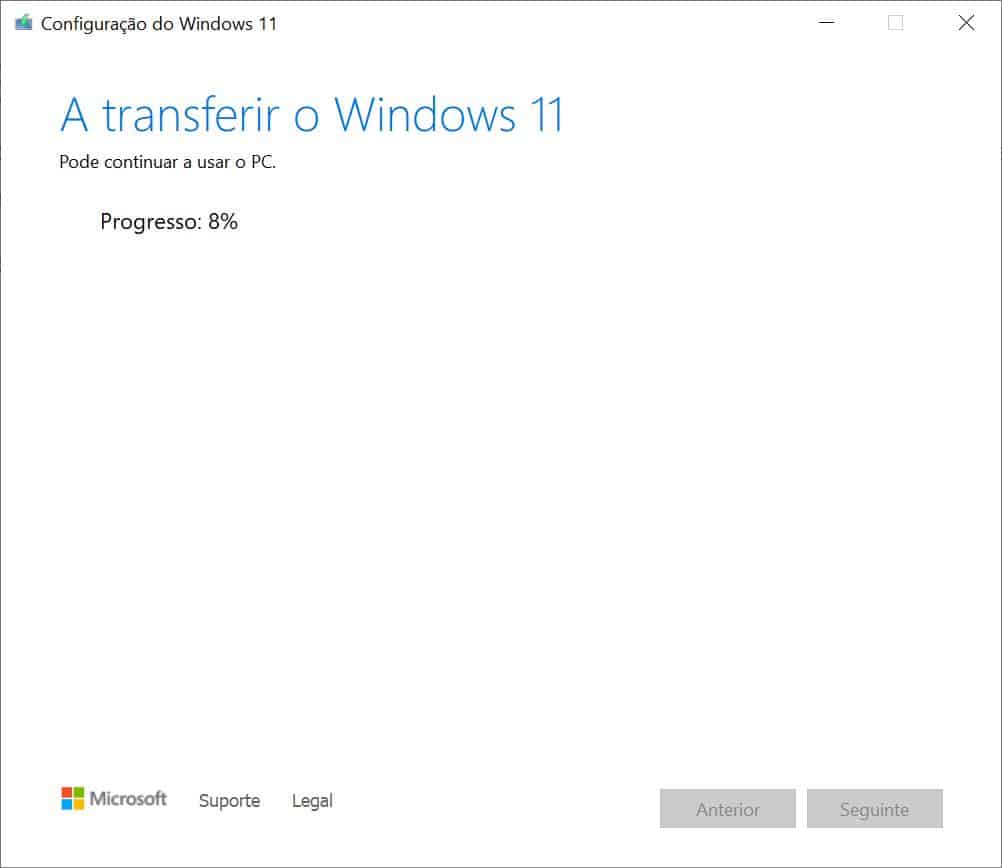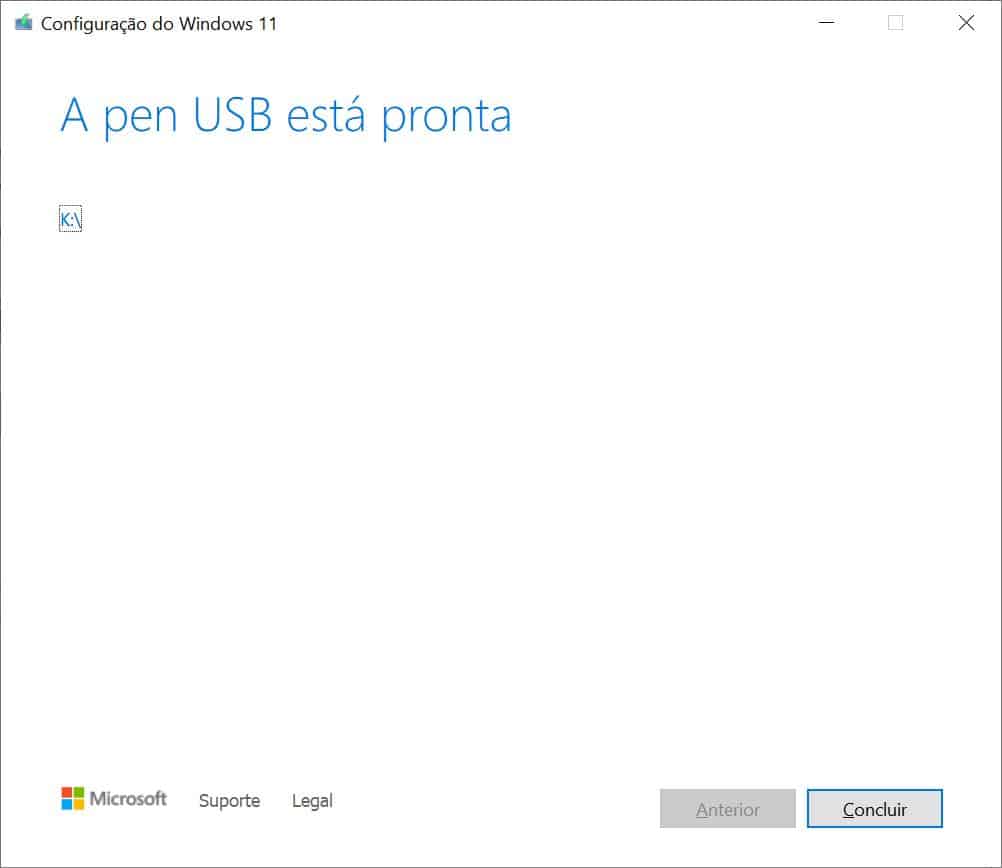O Windows 11 já está disponível e vai começar a chegar a milhões de computadores pessoais em todo o mundo. No entanto, esta actualização não vai acontecer com a rapidez que muitos gostariam e muitos utilizadores ainda vão ter de esperar bastante até poderem fazer a actualização automática para o Windows 11. Se tem pressa para experimentar o novo sistema operativo, pode instalar o novo Windows com uns poucos de passos e assim não tem de esperar.
Para começar, tem de ter em mente que, ao contrário de outras versões do Windows, pode nunca vir a ser convidado a instalar automaticamente o Windows 11 se a sua máquina não estiver de acordo com os requisitos que a Microsoft entendeu serem os mínimos para usar o novo Windows. Isto não quer dizer que não possa instalar o sistema operativo. Segundo a Microsoft, se o computador for antigo, pode usar o Windows 11, mas terá de descarregar um ficheiro ISO e instalar o sistema operativo manualmente. No entanto, se o fizer desta forma, numa máquina que não cumpra os requisitos mínimos, pode deixar de receber automaticamente as actualizações de segurança e correcção de erros.
Para ver se o Windows 11 já está disponível para o seu computador em forma de actualização automática, aceda a ‘Definições’ e depois a ‘Windows Update’.
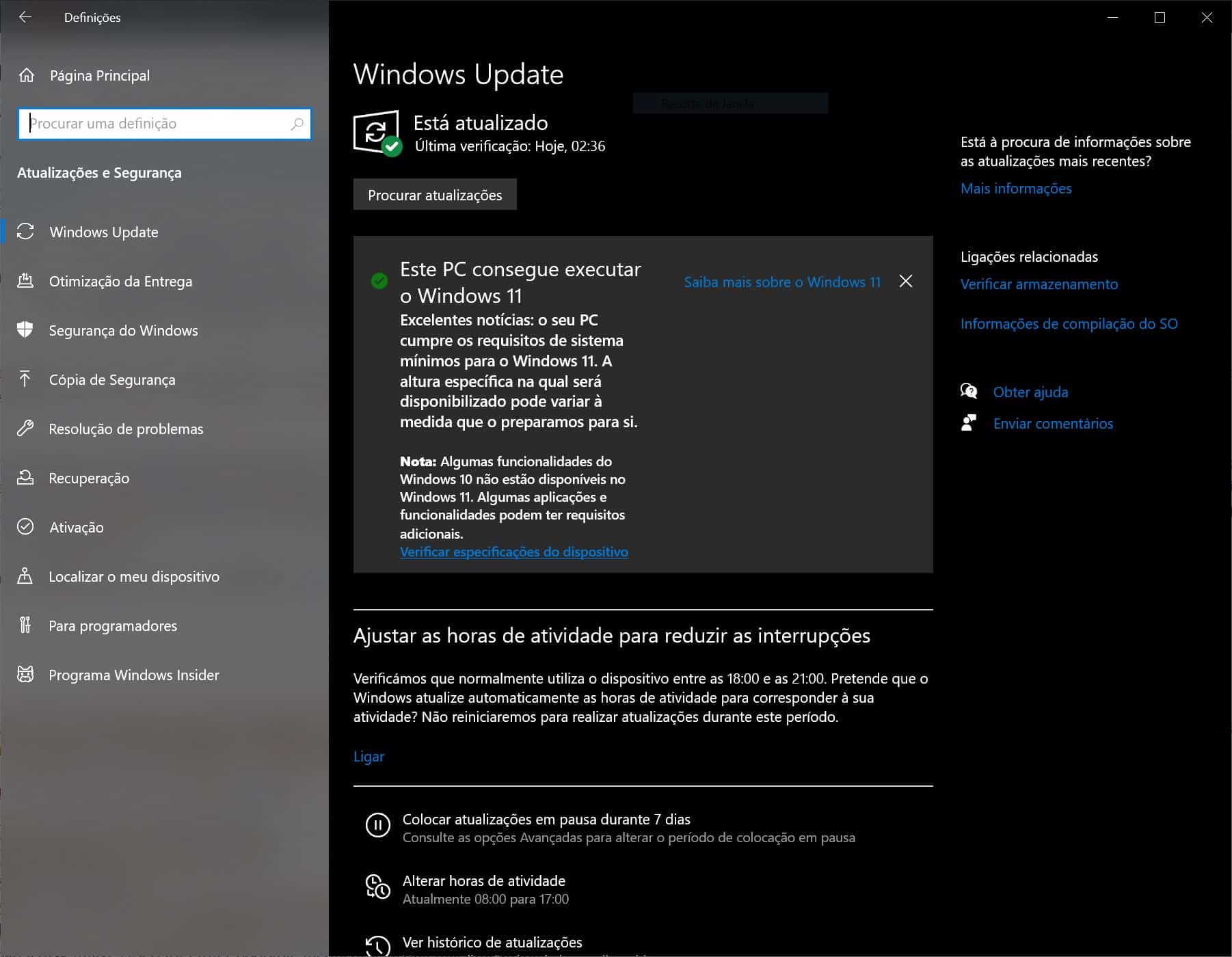
Se a actualização ainda não estiver disponível, e quiser ver se o seu PC cumpre os requisitos, pode usar a aplicação PC Health App da Microsoft. Esta aplicação faz uma auditoria ao hardware do seu PC para verificar se está de acordo com as recomendações da Microsoft para o Windows 11.
Se a sua máquina cumprir os requisitos e não quiser esperar pela Microsoft, pode usar o Assistente de Instalação para ter já o Windows 11 no seu PC.
Aceda à página de download do Windows 11.
Se quiser tomar o caminho mais simples, clique em ‘Transferir Agora’, por baixo de ‘Assistente de Instalação do Windows 11’.
Após terminar o download dê dois cliques em cima do ícone do programa. Após mostrar o ecrã dos termos de utilização, o programa começa logo a descarregar o novo Windows. Depois é só seguir as instruções que vão aparecendo no ecrã. Se usar este método, o Windows que tem na sua máquina será substituído pelo Windows 11, mas os seus ficheiros e programas mantêm-se.
Em alternativa, pode usar a Media Creation Tool, que permite criar um suporte de dados com capacidade de fazer arrancar o computador, para instalar o Windows 11. Neste caso, pode usar uma pen USB ou um DVD. Para usar este método, clique em ‘Transfira agora’ por baixo de ‘Criar o Suporte de Dados de Instalação do Windows 11’. Dê dois cliques em cima do ícone do programa.
De seguida, terá de escolher se quer descarregar o Windows para instalação no computador que estiver a usar no momento, ou se quer uma versão mais genérica para instalara em qualquer computador.
A seguir, tem de escolher se quer usar uma pen USB, ou descarregar um ficheiro ISO.
No nosso caso escolhemos a pen. Assim que os ficheiros forem descarregados e passados para a pen, pode usá-la para fazer arrancar o PC e instalar o Windows 11. Neste caso, pode optar por uma instalação “limpa”, em que todos os ficheiros são apagados do disco do computador e o sistema é instalado do zero ou manter os ficheiros e apenas substituir o sistema operativo. Se optar pela primeira hipótese, não se esqueça de fazer uma cópia de segurança dos ficheiros que não pode mesmo perder.